
Темой ранее я рассказывал, как установить кнопки социальных сетей сегодня мы рассмотрим не менее важный вопрос это форма подписки на своем блоге, сайте. Приветствую Вас на блоге zarobitok.ru!
Для чего нужна форма подписки на своем блоге? Ответ прост «Для повышения посещаемости своего блога, сайта», а там где есть посетители или посещаемость можно заработать на партнерских программах или на продаже трафика.
В двух словах, что такое подписка, подписка — это когда пользователь проявил свой интерес к Вашему блогу, сайту, подписавшись, к нему на почту будут приходить обзоры новых Ваших статей, постов, перейдя по ссылки, он автоматически переходит на Ваш блог.
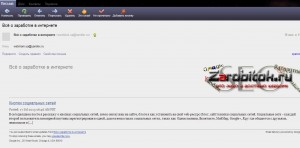
Подписка
Где должна размещаться форма подписки? Как правило, форму подписки необходимо разместить в конце статьи, публикации так же можно разместить в правом и левом сайдбаре, все зависит от Вашей темы. Если Вы заметили, у меня на блоге форма подписки находится в левом сайдбаре «ПОДПИШИСЬ НА НОВЫЕ ПУБЛИКАЦИИ» и в конце каждой статьи «Понравилась публикация!? Хотите получать новые прямо в свой почтовый ящик?»

Первый вариант
Как установить форму подписки на своем блоге
Для начала Вам нужно будет зарегистрироваться FeedBurner (надеюсь, сложностей у Вас здесь не возникнет) после регистрации добавляйте свой FeedBurner (у меня, к примеру: это выглядит так, http://feeds.feedburner.com/zarobitok/cbWS).
Первый вариант, «ПОДПИШИСЬ НА НОВЫЕ ПУБЛИКАЦИИ« можно разместить в правом или левом сатбаре
код
1 | <center><div><form action="http://feedburner.google.com/fb/a/mailverify" rel="nofollow" method="post" target="popupwindow" onsubmit="window.open('http://feedburner.google.com/fb/a/mailverify?uri=zarobitok/cbWS', 'popupwindow', 'scrollbars=yes,width=540,height=520');return true"><p><input type="text" style="border:1px solid #cccccc;color: #808080; width: 146px; -webkit-border-radius: 2px; -moz-border-radius: 2px; -o-border-radius: 2px; -khtml-border-radius: 2px; border-radius: 2px; " name="email" value="E-mail адрес" onfocus="if (this.value == 'E-mail адрес') {this.value = '';}" onblur="if (this.value == '') {this.value ='Адрес электронной почты';}"/><input type="hidden" value="zarobitok/cbWS" name="uri"/><input type="hidden" name="loc" value="ru_RU"/><input type="submit" value="Подписаться" style="cursor:pointer;margin: 0 0 0 2px;border:1px solid #cccccc; text-transform: lowercase; background: #DD4B39 url('http://fin-dolg.ru/wp-content/uploads/2013/01/gmail.png') no-repeat 1px 1px; padding: 0 0 0 20px; font-weight:bold; -webkit-border-radius: 2px; -moz-border-radius: 2px; -o-border-radius: 2px; -khtml-border-radius: 2px; border-radius: 2px; color:#ffffff;"/></p></form><tr><td colspan="2" height="3px"></td></tr></div></center> |
В данном коде Вам только необходимо прописать свой FeedBurner, заменив мой zarobitok/cbWS на свой. Также нужно будет сохранить рисунок конверта и загрузить его к себе на сайт, и поменять ссылку на свою (или можете оставить, так как есть, но загрузка данного конверта тогда будет идти с моего сайта). Для отображения его у себя на блоге вставляем данный код в виджет (текстовый).
Второй вариант в конце каждой статьи «Понравилась публикация!? Хотите получать новые прямо в свой почтовый ящик?»
код
1 2 3 4 5 | <div><form style="border: 1px solid #ccc; padding: 3px; text-align: center; background-color: #fff;" action="http://feedburner.google.com/fb/a/mailverify" method="post" onsubmit="window.open('http://feedburner.google.com/fb/a/mailverify?uri=zarobitok/cbWS', 'popupwindow', 'scrollbars=yes,width=550,height=520');return true" target="popupwindow">
<div style="margin: 2px 6px 8px 6px;"><strong><span style="color: #cc0000;">Понравилась публикация!?</span> Хотите получать новые прямо в свой почтовый ящик? </strong></div>
<div align="center"><input style="width: 190px; height: 18px; padding: 1px 6px 3px 6px; margin-bottom: 10px; border: 1px solid #ccc;" title="Впишите свой E-mail и нажмите 'Оформить подписку !'" onfocus="this.value=''" type="text" name="email" value="Впишите свой E-mail здесь !" /></div>
<div style="margin-bottom: 7px;"><input type="hidden" name="uri" value="zarobitok/cbWS" /><input type="hidden" name="loc" value="ru_RU" /><input style="padding: 2px 3px 2px 3px;" type="submit" value="Оформить подписку !" /></div>
</form></div> |
В данном коде необходимо, как и в преведущем прописать свой FeedBurner, заменив мой zarobitok/cbWS на свой.
Вставляется данный код в «Одиночная запись» (single.php) в том месте где Вы желаете чтобы выводилась данная подписка, лучше всего чтобы это было в конце статьи. На снимке показано, где я установил код.
На этом все, если что не получается, обращайтесь, помогу. Если же Вы вообще не желаете, в этом копаться (разбираться) сделаю все за Вас за определенную плату.
Где и как набрать подписчиков? Подсказка. В этом Вам помогут почтовики, на данных проектах очень много новичков, которые охотно подписываются на интересные web-ресурсы, Вы можете сделать рассылку «Хотите быстро начать зарабатывать в интернете» подпишись на сайте и Вы будите в курсе всех событий, которые касаются заработка в сети».




 FastTrust
FastTrust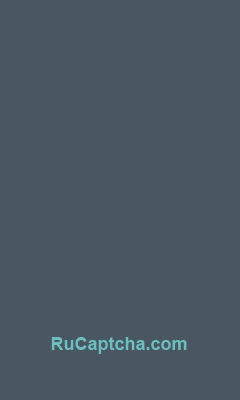

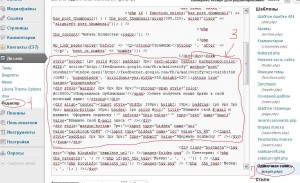

 Адреса NS - сервера для чего они нужны
Адреса NS - сервера для чего они нужны Доходный email-маркетинг
Доходный email-маркетинг Ссылочные факторы ранжирования
Ссылочные факторы ранжирования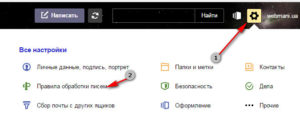 Пересылка почты Яндекс на другой почтовый ящик
Пересылка почты Яндекс на другой почтовый ящик
Отличный материал. Давно ищу информацию о том, как установить форму подписки на сайт. Хорошо, что попалась эта статья на глаза. Сейчас попробую установить себе на блог. Автору статьи большое спасибо.